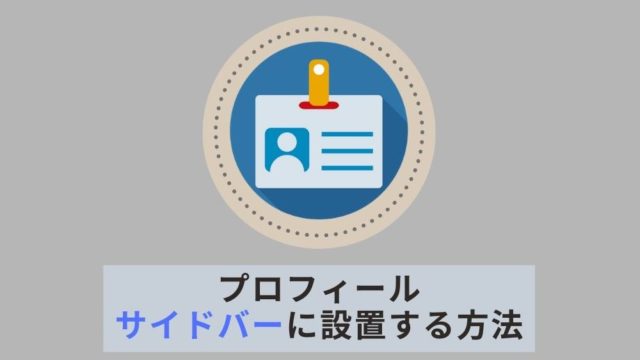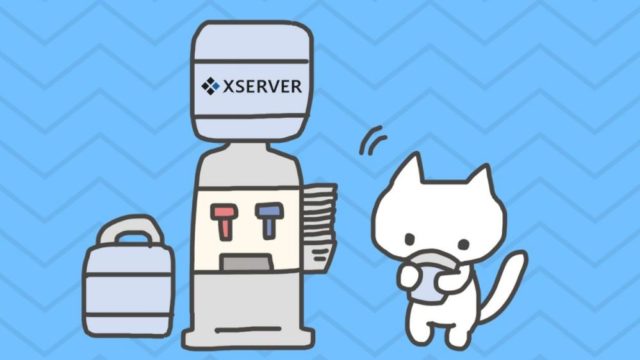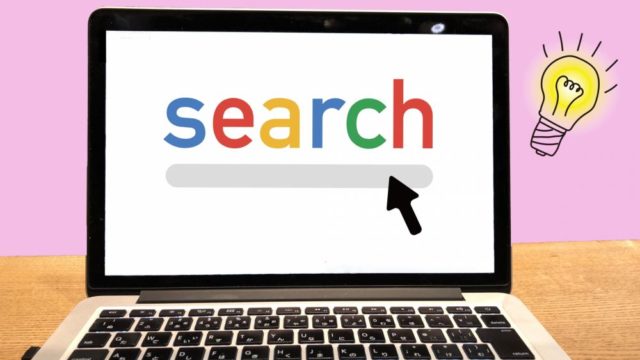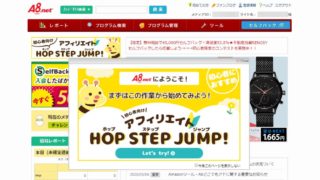GmailはGoogleが提供している無料で使えるメールサービスです。
Google Adsenseの申請には、Googleアカウントの取得が必要になるため作成しておく必要があります。
この記事では、Googleアカウントの新規登録方法・Gmailの開設方法について紹介します。
Googleアカウントの新規作成方法
まずは、Googleアカウントにアクセスしましょう。
必要な項目を入力していきましょう。
Googleアカウントの作成
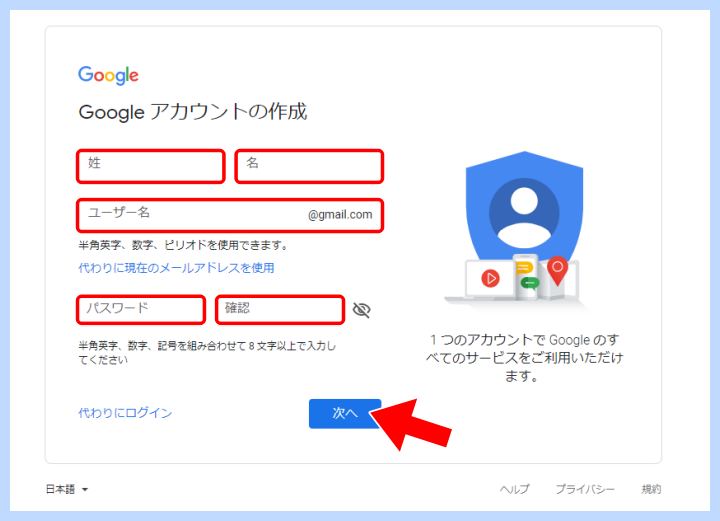
- 姓名
- ユーザー名
- パスワード
上記の入力後、「次へ」を押下して進みましょう。
電話番号の入力

- 電話番号
電話番号を入力後「次へ」ボタンを押下しましょう。
説明欄にも書いている通り、テキストメッセージがGoogleから送信されてきます。
確認コードの入力

- 確認コード(G-◯◯◯◯◯◯)
確認コードを入力し、「確認」を押下します。
Googleへようこそ

- 電話番号(省略)
- 再設定用のメールアドレス(省略可)
- 生年月日(年、月、日)
- 性別
入力が終わったら、「次へ」ボタンを押下します。
電話番号の活用
 「スキップ」「はい、追加します」の選択はどちらでもOKです。
「スキップ」「はい、追加します」の選択はどちらでもOKです。
電話番号の活用で、ビデオ通話やメッセージの受信などの機能などを使いたい場合は、「はい」を選択してください。
僕の場合は「スキップ」を選択しています。
プライバシーポリシーと利用規約

プライバシーポリシーは、結構長いですが一読しておくことをオススメします。
アップデートされることもあるので定期的に見直したほうがいいですが、たまにで大丈夫です。
「同意する」を押下するとアカウント作成が完了します。